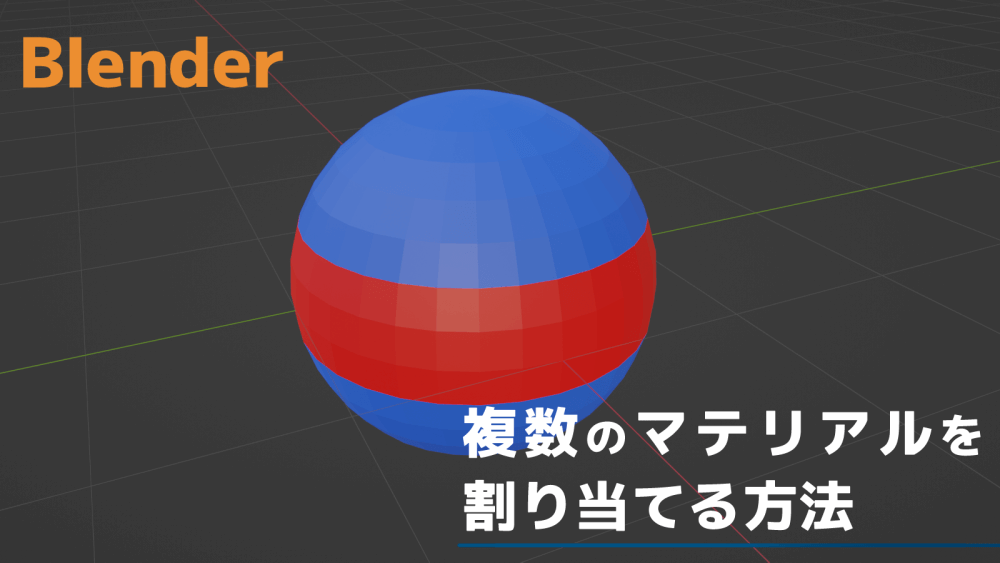今回は、Blenderで一つのオブジェクトにマテリアルを複数割り当てる方法をご紹介します。
この記事の執筆時に用いたBlenderのバージョンは3.3です。
複数のマテリアルを割り当てる方法
① 全体に割り当てるマテリアルを「新規」で追加
まずベースとなるマテリアルをマテリアルプロパティから追加しましょう。
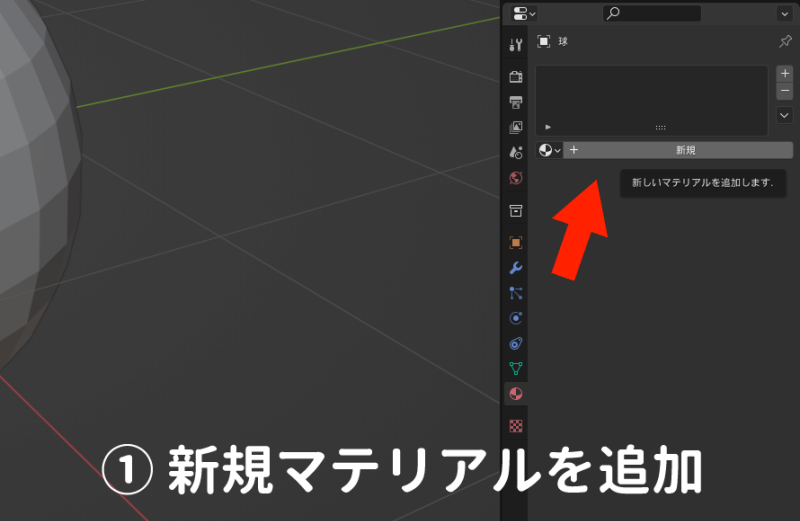
お好みに合わせて、マテリアルを設定しましょう。今回は、後で違いが分かりやすくなるよう、ベースカラーを青色に設定しておきました。
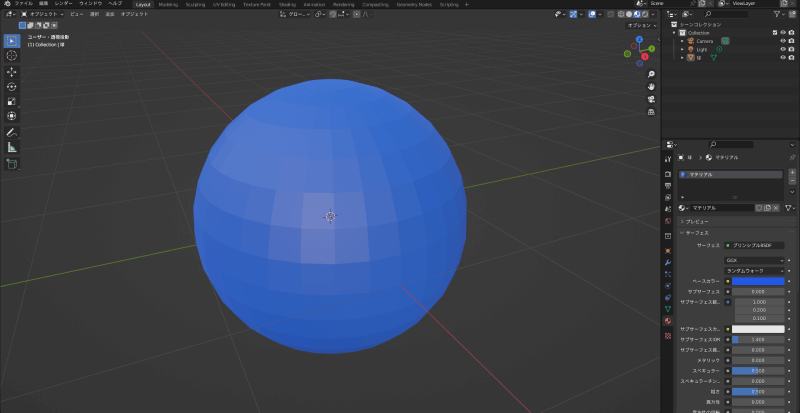
② 別のマテリアルを「+」で追加
もう一つ別のマテリアルを追加する場合は、右上の「+」ボタンをクリックします。
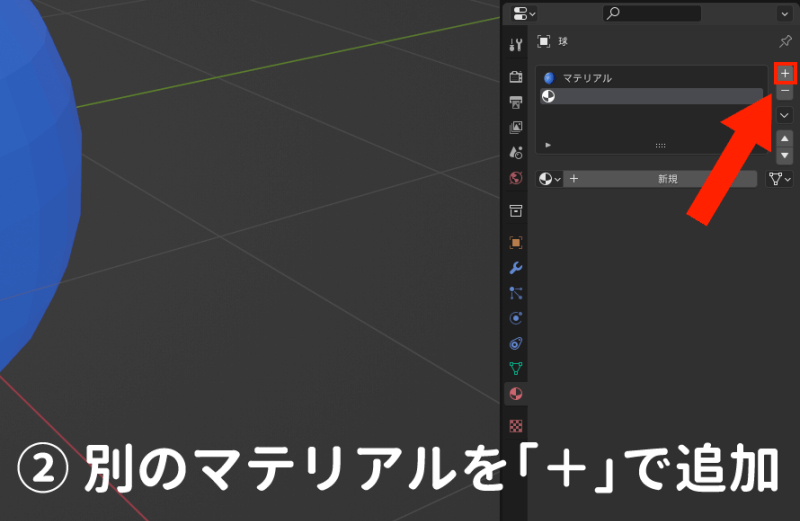
③ 編集モードでマテリアルを割り当てたい面を選択
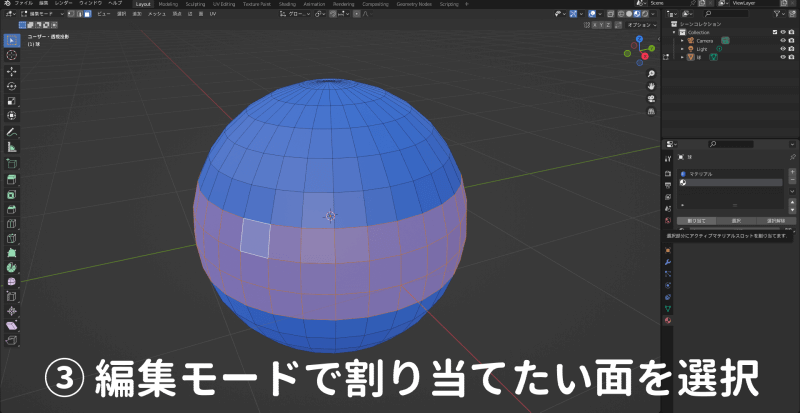
④ 「割り当て」を押す
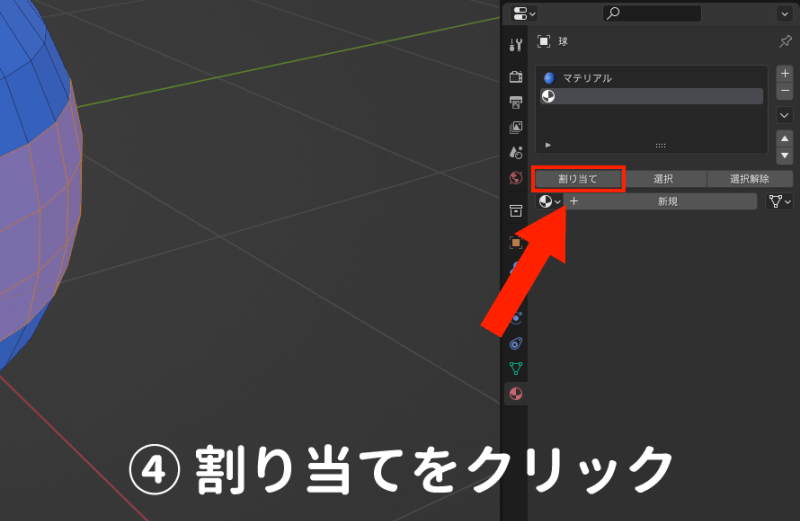
あとから追加で面を選択して、割り当てることも可能です。
⑤ 割り当てたマテリアルも「新規」で設定
すると追加したマテリアルが割り当てられたので、最初に追加したマテリアルと同様に「新規」を押して、マテリアルの設定をしましょう。こちらはベースカラーを赤色に設定しました。
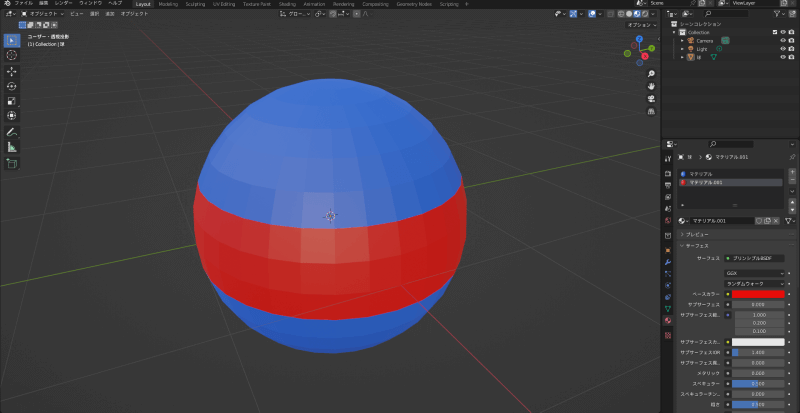
以上で複数のマテリアルの設定は完了です。
応用
ちなみに、編集モードでマテリアルプロパティにある「選択」を押すことで、マテリアルが割り当てられてる面を一括で選択できます。
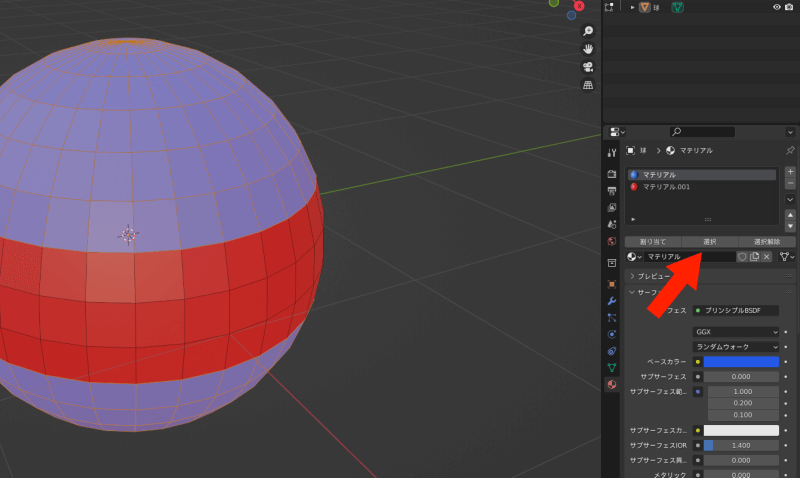
色に合わせて、値を調整する際に便利です。
以上で複数のマテリアルの設定の解説を終わります。